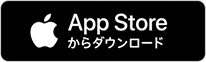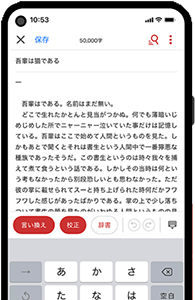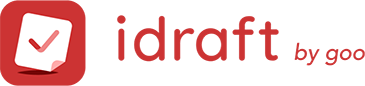初めて小説を書く方からすると、なにで書くのがいいのか分からないこともあると思います。
そこでこの記事では、小説はなにで書くものなのかを考えたときに挙げられる執筆方法の選択肢と、忙しい中でも執筆がはかどるツールの選び方を解説します。
また、おすすめの執筆ツールもご紹介していますので、ぜひ最後までご覧ください。
小説はなにで書くものなの?

まずは、小説はなにで書くものなのか、執筆方法の選択肢を3つご紹介します。
古風にいくなら紙とペン
昔は誰しもが紙とペンで小説を書いていましたが、デジタルが普及した現代では、大半の方がPCなどで執筆しています。
それでも、今もなお紙とペンで小説を書いている方もいます。
では、なぜ彼らは紙とペンでの執筆を続けるのでしょうか。
15年以上紙とペンで小説を書いてきたある作家によると、ペンが紙の上をすべるときに手に伝わる感覚が、自分の腕一本で小説を書いているのを実感させてくれるからだそうです。
この独特な感覚を体験したい方は、一度紙とペンで書いてみるのもいいかもしれません。
今の主流はやはりPC
小説をなにで書くのかを考えたとき、現代人がまず思いつくのはPCでしょう。
PCに標準搭載されたエディタツールを使えば、すぐにでも執筆に取りかかれます。
ブラインドタッチができれば手書きの何倍もの速度で書けますし、紙とペンとは違ってもし書き損じたとしてもPCなら書き直しも簡単です。
また、ノート型PCを選べば持ち運びもできます。
最近のノート型PCはバッテリー性能も向上していて、一日中作業してもバッテリーが切れないものもあります。自宅でも外出先でも執筆ができ、作業もはかどります。
さらに、最近では執筆に特化したツールも登場しており、ただ書けるだけでなく、校正・校閲機能も充実していて、小説を書くのが初めての方でも簡単に質の高い文章が書けます。
集中して書きたいのなら、PCで書くのがおすすめです。
意外と便利なスマホ
PCで小説を書くには、まずPCを立ち上げないといけません。スペックにもよりますが、PCは電源を入れてから執筆できるまでに数分はかかります。
時間に余裕があるのなら気にならないと思いますが、家事や仕事の合間の限られた時間にしか執筆できないのであれば、PCを立ち上げるまでの数分がもったいないわけです。
その点、スマホならロックを解除してエディタアプリを立ち上げるまでにわずか数秒です。
数分の隙間時間でも、スマホなら手軽に小説を書き進められます。
また、スマホならバスや電車でも周りに配慮すれば迷惑をかけずに執筆できます。
場所や時間にとらわれず、柔軟に執筆したいのならスマホは便利な端末です。
状況に応じてスマホとPCを使い分けるのも、1つの手です。
小説を書くツールの選び方

小説をなにで書くのか考えたとき、現代ではPCかスマホが主流と言えます。どちらかだけで書くのか使い分けるのかは、個々の環境で決めるのがいいでしょう。
ただ、PCにせよ、スマホにせよ、執筆ツールにはぜひこだわりたいものです。
使い勝手のよくない執筆ツールを選ぶと、ツールを使いこなすのに時間がかかったり、そもそも必要な機能が備わっていなかったりして、本来の執筆作業に集中できなくなります。
そこで以下では、執筆ツールはどう選べばいいのかを解説していきます。
オフラインでも作業できるのか
オンライン型のツールは機能豊富なものが多く、執筆する上で便利なのは間違いありません。
ただ、オンラインでしか使えないツールには注意が必要です。
オンラインのみのツールは、ネット環境が不安定な場所では動作もまた不安定になりやすいですし、ましてやネット環境に繋がらない場所では一切使えなくなります。
場所にとらわれずに執筆したいのなら、オフラインでも動作するツールが便利です。
校正・校閲機能は充実しているのか
執筆に特化したツールであるからには、校正・校閲の機能性は重視したいところです。
高い精度で誤字脱字をチェックできるのは基本として、多彩な言い換え候補を提案してくれたり、言い換えの置換が簡単にできたりすると、表現の幅を広げたいときに助かります。
また、校正・校閲機能以外にも、ファイルのバックアップ機能や同じアカウントを複数端末で利用できるなど、細部まで利用者目線で設計されていると、より使いやすいです。
スマホとPCで共有できるか
通勤・通学中やちょっとした休憩中に、ふといいアイデアを閃くことはよくあります。そういうときは、パッと書きとめておけるスマホが便利です。
一方で、時間をかけ集中して書きたいときにはPCの方が効率的でしょう。
つまり、執筆ツールは、できればスマホでもPCでも共有できるものがおすすめです。
好きなとき、好きな場所で自由に書ければ、執筆活動はさらにはかどります。
執筆ツールは「idraft(アイドラフト)」がおすすめ

先ほど、執筆ツールの選び方を解説しましたが、それら条件に合うツールがあります。
それが、goo辞書が提供する執筆ツール「idraft」です。
スマホ・PCの両方で使える
「idraft」には無料のスタンダードと、月額180円(税込)〜のプレミアムの2種類のプランがあり、スタンダードはアプリ版のみ、プレミアムはPCブラウザ版にも対応しています。
執筆中のデータはクラウド上に保存されるので、スマホとPC間の共有も簡単です。
また、同じアカウントでスタンダードでは2台まで、プレミアムでは端末数が無制限です。
スマホにタブレット、PCなどを同期させれば、さまざまな環境でいつでも執筆できます。
オフラインでも執筆・編集ができる
「idraft」では、アプリ版とPCブラウザ版(プレミアムプランのみ)が提供されていますが、アプリ版ではオフラインでも文章作成や編集が可能です。
さらに、アプリ版では、執筆中のデータはオフライン環境下では端末(アプリ)内に保存され、オンラインになれば自動的にクラウド上に保存されます。
つまり、ネット環境の有無を気にせず、どこでも小説を書き進められます。
小説家目線の執筆支援機能が豊富
「idraft」は、スタンダードでも誤字脱字と表記ゆれをチェックする校正機能、類語を提案してくれる言い換え機能、執筆しながらの辞書検索機能など、執筆に役立つ機能が使えます。
さらに、プレミアムになると言い換え候補が増える類語辞典『感情ことば選び辞典』が追加されたり、小説に適した校正や記号入力に対応した「小説執筆モード」が利用できたりします。
このほかの支援機能も豊富で、執筆に必要なものは大抵「idraft」でまかなうことができます。
まとめ

この記事では、小説をなにで書くのがいいのかを解説してきました。
紙とペンで書くのはだめ!ということは一切ありませんが、作業効率から考えるとPCを主軸に、状況に応じてスマホを併用するのがいいかと思います。
そして、スマホもPCも使うのであれば、執筆ツールも両方に対応したものが便利です。
「idraft」は、無料のスタンダートプランではスマホとタブレットのみですが、月額180円(税込)〜のプレミアムプランならPCでも使うことができます。
クラウド同期もできるので、スマホとPC間のデータ共有も可能です。
今、もし小説をなにで書くのか迷っているのなら、ぜひご利用を検討してみてください。
執筆ライター:堀本